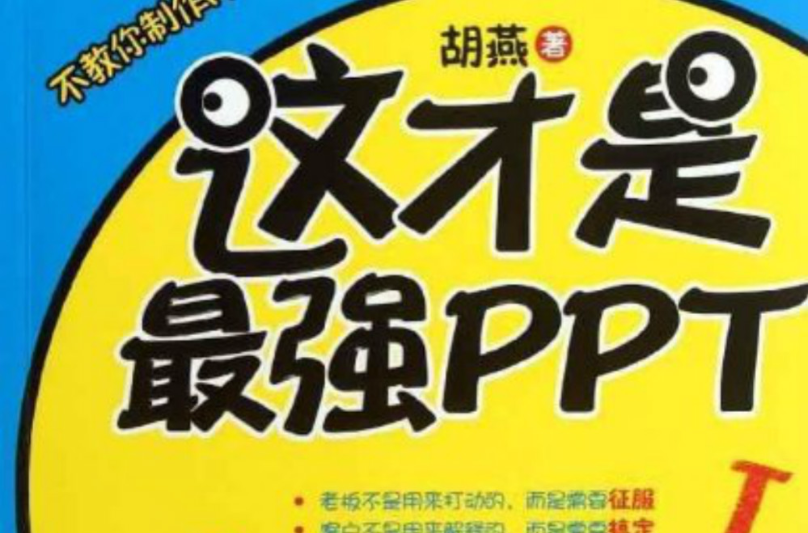《這才是最強PPT 》是2012年北京聯合出版公司出版的圖書,作者是胡燕。
基本介紹
- 書名:這才是最強PPT
- 作者:胡燕
- ISBN:9787550205789
- 頁數:224
- 定價:39.80元
- 出版社:北京聯合出版公司
- 出版時間:2012-6
內容簡介,編輯推薦,作者簡介,目錄,
內容簡介
《這才是最強PPT》內容簡介:選對模板,你的PPT就會有美的生產力;用好文字,你的PPT就會變成一個天才演講家;圖片用出彩,你的PPT就會有超強的職場電波;色彩用妙,你的PPT就會像一位洞悉心理的專家;版式設計絕了,你的PPT每一個元素都會說話……
發現PPT的美,創造PPT的美,製作出美的PPT,選擇一個合適美麗的模板,精選核心關鍵內容,精美設計文字,選用最有表現力的圖片,合理運用色彩心理學,精心設計版式,讓你的PPT成為一幅優美的圖畫,成為職場上另一種工作業績、職場人的另一種精神面貌。一份完美的PPT,增加你的說服力,提升你的工作效率,拿下客戶,升值加薪,一步一步走向成功!
編輯推薦
不教你製作PPT,只教你製作超美超拽的PPT,5分鐘讓你的ppt形成美的生產力,搞定客戶和老闆!而是需要征服; 客戶不是用來解釋的,而是需要搞定;同事不是用來說服的,而是需要震撼;你需要擁有這本書,讓PPT搞定一切。
作者簡介
胡燕,畢業於盛產主持人和美女的中國電視生產車間,主修動漫,做過廣告和宣傳片,混過4A,用PPT的神威在同學中脫穎而出,畢業時拒絕洋老闆的offer,輾轉做了名教書匠。
曾經給國企、私企做過天價PPT的她,憑美麗PPT拿下北京市青年教師課件一等獎的她,現身說法,傾囊講述,跟諸位讀者一起用美麗改變心情,用美的PPT改變自己的命運。
曾經給國企、私企做過天價PPT的她,憑美麗PPT拿下北京市青年教師課件一等獎的她,現身說法,傾囊講述,跟諸位讀者一起用美麗改變心情,用美的PPT改變自己的命運。
目錄
前言
目錄
第1章 選用模板有絕招
第1節 火燒眉毛了?用模板呀!
第2節 “錯誤”模板不要用
1 別讓“古董”模板害慘了!
2 花里胡哨的模板千萬別用!
3 “沒個性”的模板讓PPT失去特點
4 變化太少的模板缺少衝擊力
第3節 眾里尋它千百度——挑選模板,有妙招
1 選模板的“大”標準
2 對的色彩會說話
3 根據圖片選擇模板
4 模板的布局要實用
第4節 “微整形”讓模板更精緻
第2章 美麗秘籍第一式——文字設計
第1節 “與眾不同”的PPT文字
1 PPT上的文字必須要“設計”
2 PPT上的文字必須清晰
第2節 小心文字陷阱
1 多
2 亂
3 懶
第3節 文字設計有原則
1 白
2 骨
3 精
第4節 文字設計有妙招
1 讀懂字型“微表情”
2 給文字排隊
3 強化重點文字
4 文字的群化
第5節 文字設計有技巧
1 字型不超過三種,字號不超過三種
2 妙用大字號
3 粗細字型巧搭配
4 搞定“走失”字型
第3章 美麗秘籍第二式 —— 圖片設計
第1節 用好圖片,告別平淡
第2節 有圖也要有真相
1 解釋說明
2 情景再現
3 渲染氣氛
第3節 選擇圖片有學問
1 挑選高質量的圖片
2 挑選符合PPT內容的圖片
3 挑選適合風格的圖片
第4節 這樣做,就毀了圖片,毀了PPT
1 驢唇不對馬嘴
2 圖片帶水印
3 太多太亂
4 過度裝飾
5 土掉渣害死PPT
第5節 圖片設計有妙招
1 裁切
2 調整圖片大小
3 修正圖片明度和對比度
4 保持PPT圖片色彩統一
5 圖片深加工
6 小細節里的大學問
第6節 尷尬情況處理
1 圖片太花
2 圖片太小
3 沒有圖片怎么辦?
4 圖片太多
5 圖片太“肥
第7節 尋找圖片有捷徑
1 搜尋引擎
2 圖片素材網站
3 PPT論壇
4 用自己的雙手創造
第4章 美麗秘籍第三式 —— 色彩搭配
第1節 好氣“色”,讓PPT脫穎而出
1 好氣“色”的PPT才能打動人心
2 好氣“色”的PPT表意更清晰
3 好氣“色”的PPT讓信息更美麗
第2節 不要帶這么“玩”色彩
1 配色不符合主題
2 色彩很多很混亂
3 不易於閱讀的色彩搭配
4 平淡不吸引人
第3節 這么用色才出彩
1 準確
2 易讀
3 美觀
第4節 色彩“小科普”
1 絕對要知道的“色彩三要素”
2 色彩冷暖有話說
3 色彩的輕重感
第5節 “三步”搞定PPT配色
1 選擇主導色
2 選定對比色,讓畫面閃耀
3 選定輔助色,校正頁面最終效果
4 案例熱身
第6節 安全配色小方法
1 單一背景色配出與眾不同又吸引人的PPT
2 同色系明暗變化
3 黑白灰+一種鮮艷顏色
4 單一色+白色
5 經典配色快速掌握
第7節 他山之石,可以攻玉
第5章 美麗秘籍第四式 ——版式設計
第1節 版式設計不是“小事”
1 “懶觀眾”需要版式設計
2 “你”需要版式設計
第2節 別讓版式太隨便
1 完全沒有版式
2 版式陳舊、平淡無奇
3 風格不統一
第3節 版式設計原則
1 讓內容更傻瓜
2 “專一”方顯專業
3 “美味”更出彩
第4節 懂點理論更專業
1 秩序是第一要務
2 頁面要有“點”
3 四部搞定頁面布局
第5節 重點頁面設計
1 重中之重的首頁
2 錦上添花目錄頁
3 求同存異內容頁
4 條理清晰過渡頁
5 功德圓滿結束頁
6 頁面設計有標準
第6節 給力母版有方法
1 母版怎么用?
2 保存母版有格式
第6章 美麗小貼士
第1節 PPT製作工具介紹
1 PPT製作工具軟體
2 圖像編輯軟體
3 視頻音頻轉換軟體
4 螢幕取色軟體
第2節 PPT中加“大片”
1 直接插入視頻
2 以連結的形式插入視頻
3 音頻的跨頁播放
第3節 拓展資源
1 PPT分享網站
2 圖片素材庫
3 字型網站
4 模板下載網站
5 配色網站
6 PPT達人的部落格
第4節 6“暗器”讓PPT威力加倍
1 格式刷
2 重複上一動作
3 動畫刷
4 剪貼簿
5 選擇性貼上
6 選擇窗格
目錄
第1章 選用模板有絕招
第1節 火燒眉毛了?用模板呀!
第2節 “錯誤”模板不要用
1 別讓“古董”模板害慘了!
2 花里胡哨的模板千萬別用!
3 “沒個性”的模板讓PPT失去特點
4 變化太少的模板缺少衝擊力
第3節 眾里尋它千百度——挑選模板,有妙招
1 選模板的“大”標準
2 對的色彩會說話
3 根據圖片選擇模板
4 模板的布局要實用
第4節 “微整形”讓模板更精緻
第2章 美麗秘籍第一式——文字設計
第1節 “與眾不同”的PPT文字
1 PPT上的文字必須要“設計”
2 PPT上的文字必須清晰
第2節 小心文字陷阱
1 多
2 亂
3 懶
第3節 文字設計有原則
1 白
2 骨
3 精
第4節 文字設計有妙招
1 讀懂字型“微表情”
2 給文字排隊
3 強化重點文字
4 文字的群化
第5節 文字設計有技巧
1 字型不超過三種,字號不超過三種
2 妙用大字號
3 粗細字型巧搭配
4 搞定“走失”字型
第3章 美麗秘籍第二式 —— 圖片設計
第1節 用好圖片,告別平淡
第2節 有圖也要有真相
1 解釋說明
2 情景再現
3 渲染氣氛
第3節 選擇圖片有學問
1 挑選高質量的圖片
2 挑選符合PPT內容的圖片
3 挑選適合風格的圖片
第4節 這樣做,就毀了圖片,毀了PPT
1 驢唇不對馬嘴
2 圖片帶水印
3 太多太亂
4 過度裝飾
5 土掉渣害死PPT
第5節 圖片設計有妙招
1 裁切
2 調整圖片大小
3 修正圖片明度和對比度
4 保持PPT圖片色彩統一
5 圖片深加工
6 小細節里的大學問
第6節 尷尬情況處理
1 圖片太花
2 圖片太小
3 沒有圖片怎么辦?
4 圖片太多
5 圖片太“肥
第7節 尋找圖片有捷徑
1 搜尋引擎
2 圖片素材網站
3 PPT論壇
4 用自己的雙手創造
第4章 美麗秘籍第三式 —— 色彩搭配
第1節 好氣“色”,讓PPT脫穎而出
1 好氣“色”的PPT才能打動人心
2 好氣“色”的PPT表意更清晰
3 好氣“色”的PPT讓信息更美麗
第2節 不要帶這么“玩”色彩
1 配色不符合主題
2 色彩很多很混亂
3 不易於閱讀的色彩搭配
4 平淡不吸引人
第3節 這么用色才出彩
1 準確
2 易讀
3 美觀
第4節 色彩“小科普”
1 絕對要知道的“色彩三要素”
2 色彩冷暖有話說
3 色彩的輕重感
第5節 “三步”搞定PPT配色
1 選擇主導色
2 選定對比色,讓畫面閃耀
3 選定輔助色,校正頁面最終效果
4 案例熱身
第6節 安全配色小方法
1 單一背景色配出與眾不同又吸引人的PPT
2 同色系明暗變化
3 黑白灰+一種鮮艷顏色
4 單一色+白色
5 經典配色快速掌握
第7節 他山之石,可以攻玉
第5章 美麗秘籍第四式 ——版式設計
第1節 版式設計不是“小事”
1 “懶觀眾”需要版式設計
2 “你”需要版式設計
第2節 別讓版式太隨便
1 完全沒有版式
2 版式陳舊、平淡無奇
3 風格不統一
第3節 版式設計原則
1 讓內容更傻瓜
2 “專一”方顯專業
3 “美味”更出彩
第4節 懂點理論更專業
1 秩序是第一要務
2 頁面要有“點”
3 四部搞定頁面布局
第5節 重點頁面設計
1 重中之重的首頁
2 錦上添花目錄頁
3 求同存異內容頁
4 條理清晰過渡頁
5 功德圓滿結束頁
6 頁面設計有標準
第6節 給力母版有方法
1 母版怎么用?
2 保存母版有格式
第6章 美麗小貼士
第1節 PPT製作工具介紹
1 PPT製作工具軟體
2 圖像編輯軟體
3 視頻音頻轉換軟體
4 螢幕取色軟體
第2節 PPT中加“大片”
1 直接插入視頻
2 以連結的形式插入視頻
3 音頻的跨頁播放
第3節 拓展資源
1 PPT分享網站
2 圖片素材庫
3 字型網站
4 模板下載網站
5 配色網站
6 PPT達人的部落格
第4節 6“暗器”讓PPT威力加倍
1 格式刷
2 重複上一動作
3 動畫刷
4 剪貼簿
5 選擇性貼上
6 選擇窗格